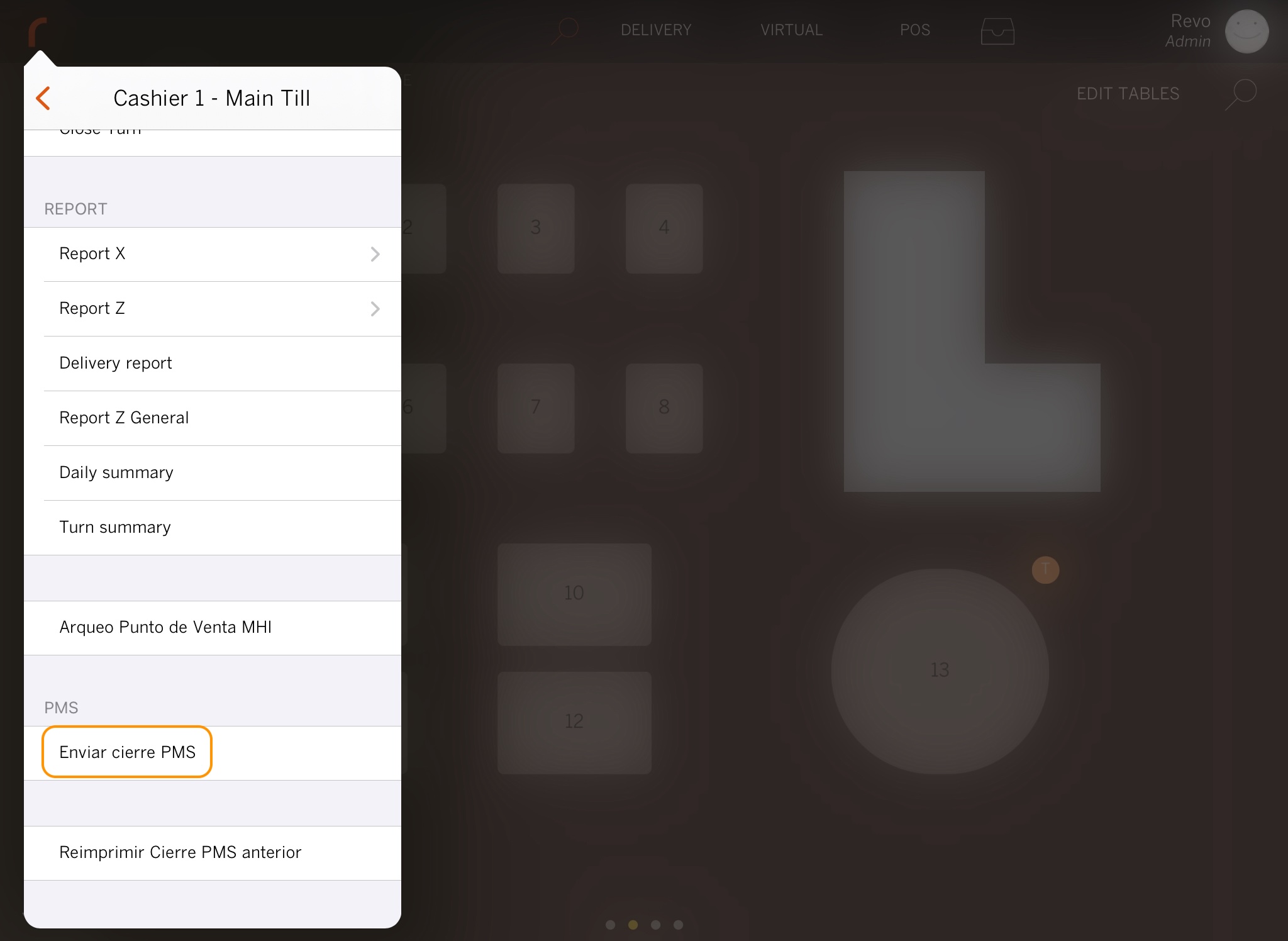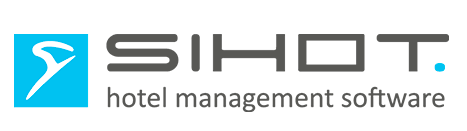- STATUT : ACTIVÉ
- VERSION COMPATIBLE : 3.5.1
1. QU'EST-CE QUE SIHOT ? 2. COMMENT FONCTIONNE L'INTÉGRATION ENTRE SIHOT ET REVO ? 3. CONFIGURATION REVO 4. COMMENT FAIRE UNE CHARGE POUR UNE CHAMBRE 5. COMMENT ANNULER UNE CHARGE D'UNE CHAMBRE 6. COMMENT ENVOYER LA FERMETURE AU SIHOT
1. QU'EST-CE QUE SIHOT ?
SIHOT est un système de gestion hôtelière utilisé dans l'industrie hôtelière. Il offre des fonctionnalités telles que la réservation de chambres, le suivi des revenus, la facturation, la gestion des clients et le contrôle des stocks.
Il fournit une plate-forme complète pour optimiser les opérations et améliorer l'efficacité des hôtels et des propriétés. C'est une solution complète pour une gestion efficace et un service client de qualité.
2. COMMENT FONCTIONNE L'INTÉGRATION ENTRE SIHOT ET REVO ?
Cette intégration vous permet d'utiliser SIHOT <-> REVO. Les hôtels peuvent désormais fonctionner avec un système cloud multiplateforme tout-en-un.
L'intégration SIHOT <-> REVO vous permet de combiner deux systèmes Cloud en un seul, obtenant ainsi une solution complète, qui vous permet d'effectuer l'action suivante :
- Frais directement de REVO sur le compte du client à l'hôtel/auberge (chambre/lit).
3. CONFIGURATION REVO :
PARAMÈTRES D'INTÉGRATION
1. Accédez au back-office de Revo XEF.
2. Cliquez sur Intégrations.
3. À partir du bouton Ajouter, recherchez SIHOT.
4. Cliquez sur Ajouter pour ajouter l'intégration.
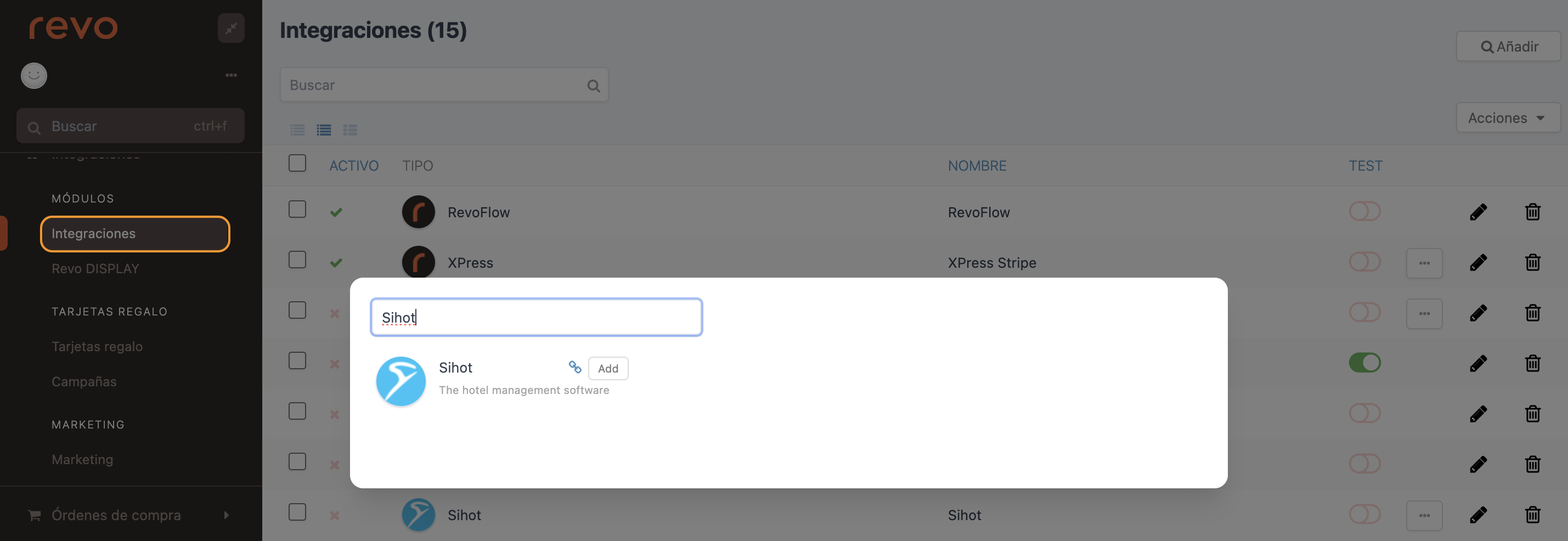
5. Remplissez les informations suivantes :
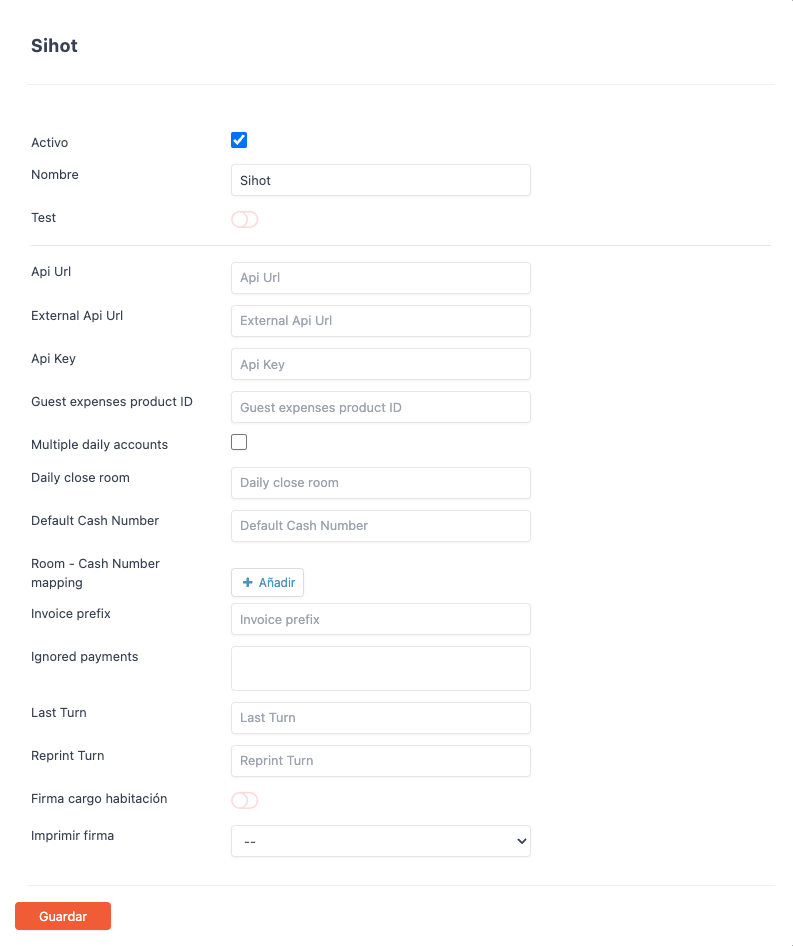
-
Activé : √
-
Numéro : Numéro d'identification de l'intégration.
-
Test : Désactivé.
-
URL de l'API : xxx
-
URL de l'API externe : Laissez-le vide.
-
Clef API : xxx
-
Identifiant du produit de dépense du client : ---
-
Comptes quotidiens multiples : ---
-
Salle fermée quotidiennement : Chambre où est envoyée la fin du quart de travail (une salle virtuelle qui serait utilisée pour enregistrer les données PMS, où le numéro de la chambre dépendra de l'hôtel).
-
Numéro de caissier par défaut : Le numéro de caissier de l'hôtel.
-
Plan de la salle - Numéro de caissier : Une salle REVO attribuée aux caissiers SIHOT (Valeur = Informations fournies par SIHOT).
-
Préfixe de le ticket : xxx
-
Paiements ignorés : Modes de paiement que nous n'enverrons pas à la fin du quart de travail.
-
Dernier tour : Laisser vide.
-
Changement de réimpression : Laisser vide.
-
Signature de charge de chambre : Activez pour demander une signature de charge de chambre.
-
Imprimer la signature : Choisissez l'option d'imprimer ou non la signature.
Remarque : Les champs avec xxx sont fournis par SIHOT.
6. Cliquez sur Enregistrer pour confirmer les modifications.
PARAMÉTRAGE DES MÉTHODES DE PAIEMENT
1. Rendez-vous dans Paramètres / Modes de paiement.
2. Cliquez sur le bouton +Nouveau (situé dans le coin supérieur droit).
3. Ajoutez le mode de paiement suivant :
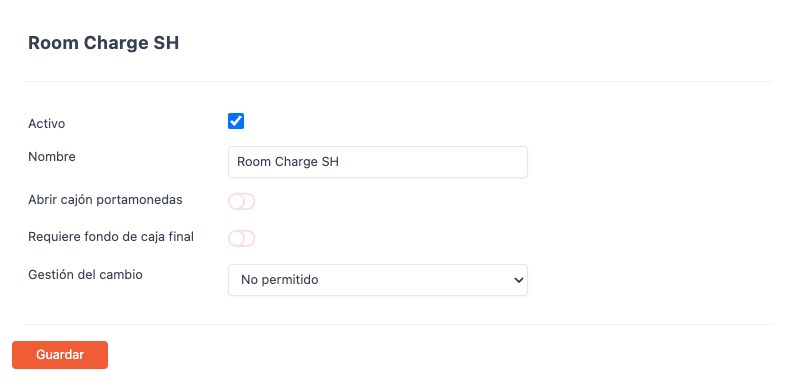
-
Activé : √
-
Numéro : Room Charge SH (⚠ Ce numéro doit être exactement le même).
-
Tiroir ouvert : Désactivé.
-
Avec l'achat final : Désactivé.
-
Gestion des échanges : Pas permise.
4. Cliquez à nouveau sur Enregistrer pour confirmer les modifications.
IMPORTANT : Enfin, vérifiez qu'un groupe général est attribué à tous les produits. Dans le cas contraire, les produits qui ne sont pas affectés au groupe général correspondant ne seront pas comptabilisés dans le PMS.
Re,arque : Il est recommandé d'activer le groupe général obligatoire par produit afin qu'il n'y ait aucun problème de synchronisation à l'avenir.
L'intégration est désormais entièrement configurée !
4. COMMENT FAIRE UNE CHARGE À UNE CHAMBRE :
1. Lors d'une nouvelle commande de produits, cliquez sur le bouton pour payer.
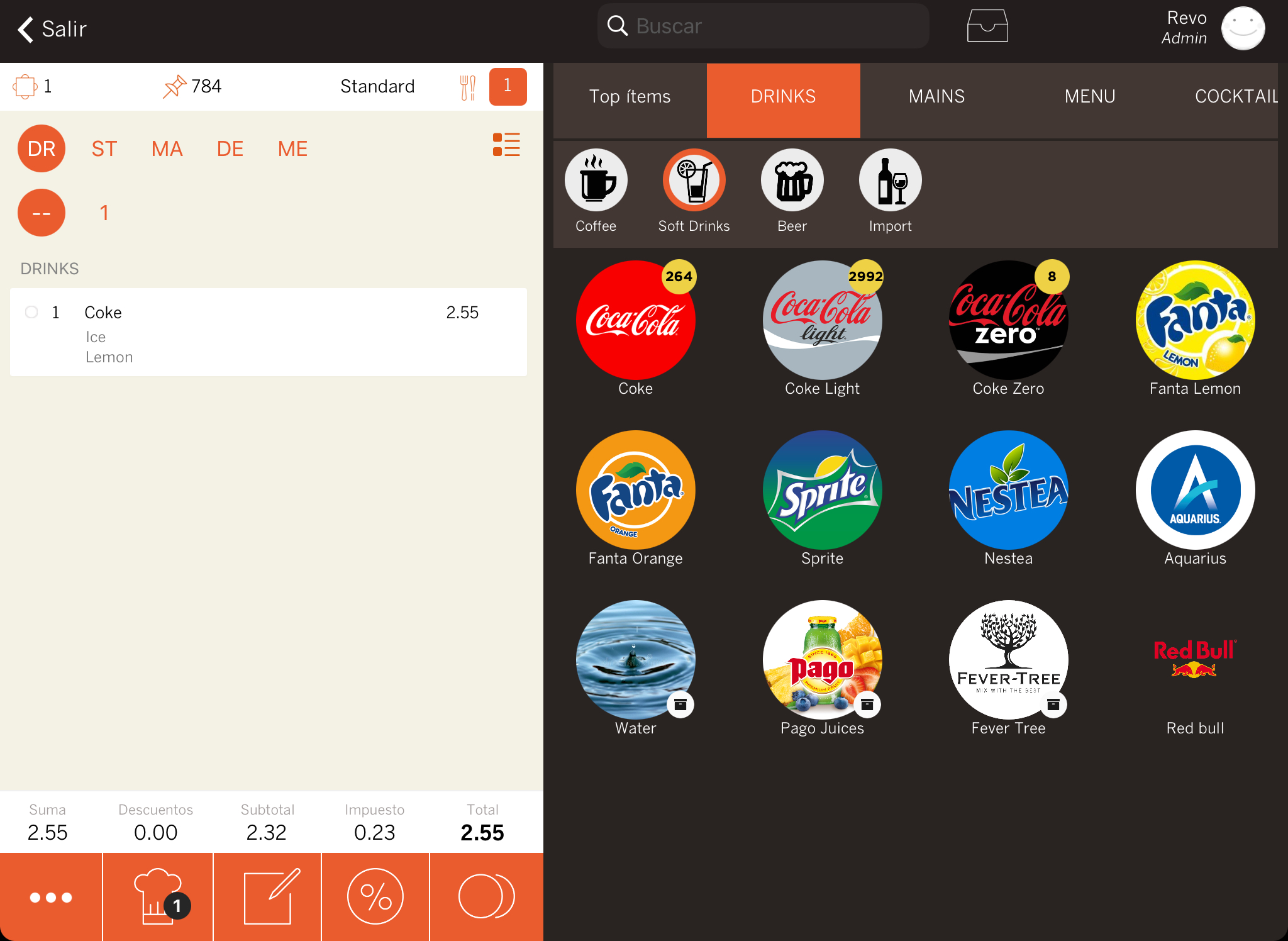
2. Choisissez Autres modes de paiement.
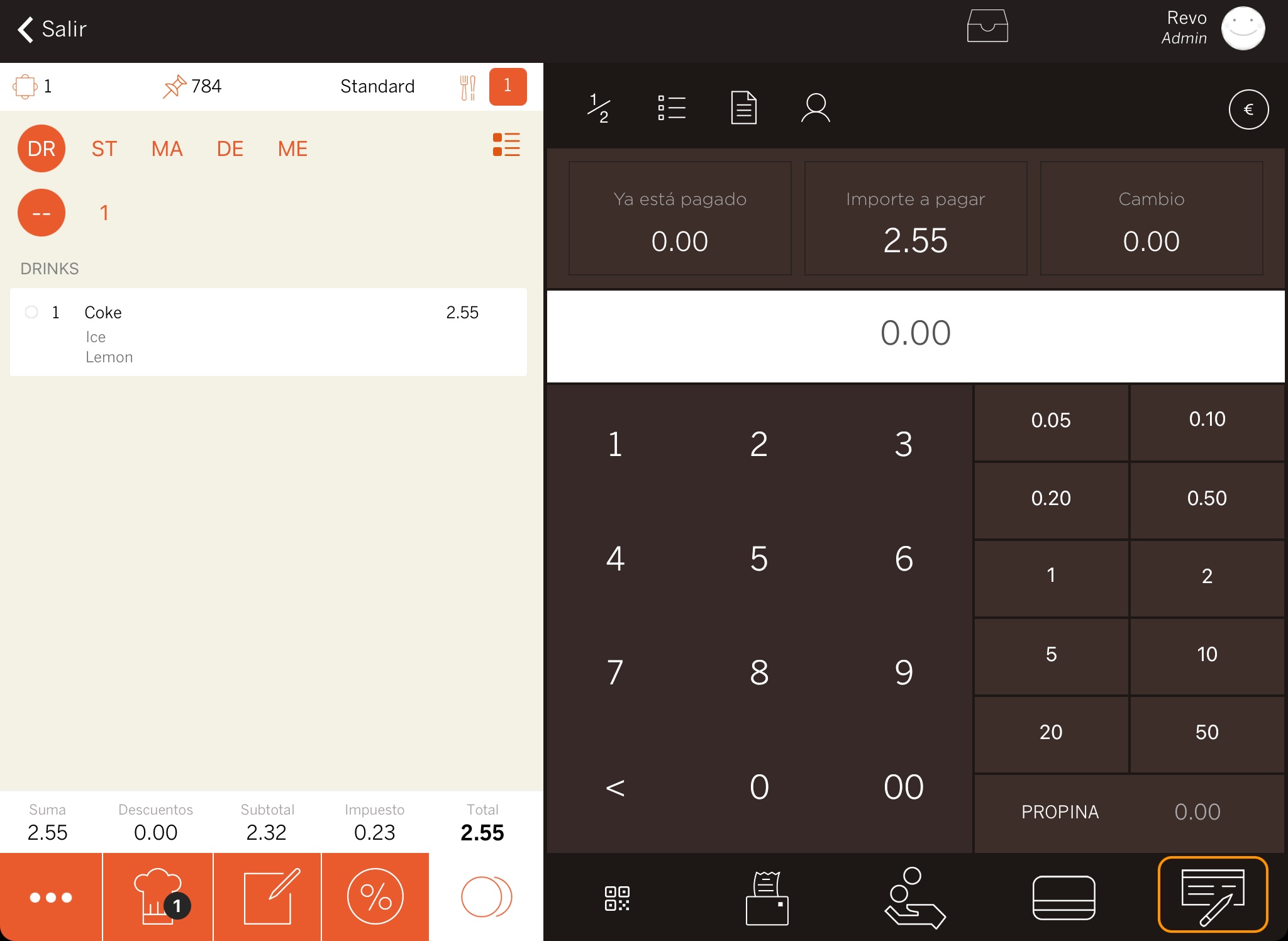
3. Sélectionnez Room Charge SH dans la liste.
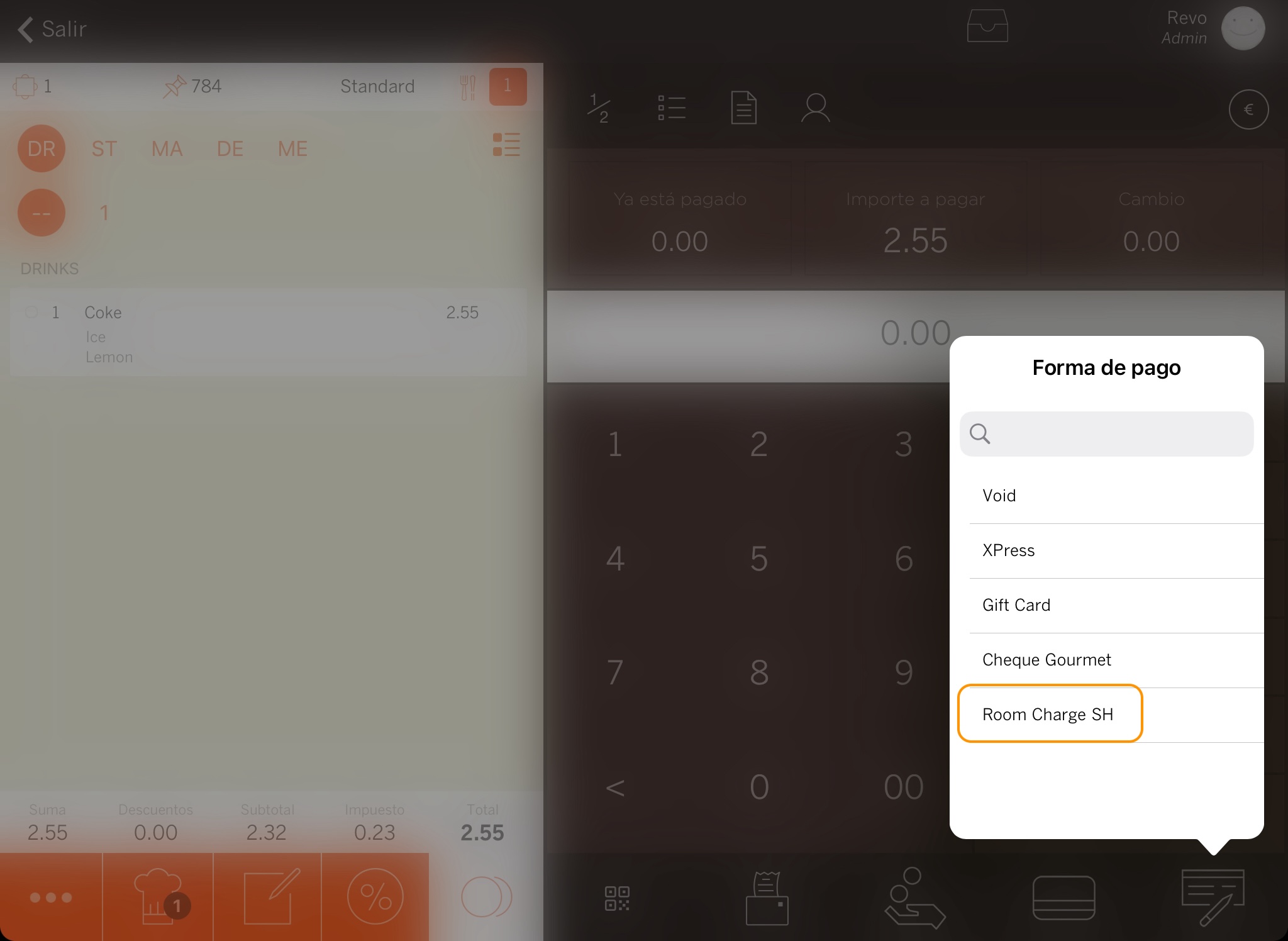
4. Saisissez le numéro de la chambre dans le moteur de recherche.
Remarque : Vous pouvez effectuer une recherche uniquement par numéro de chambre et non par numéro de client.
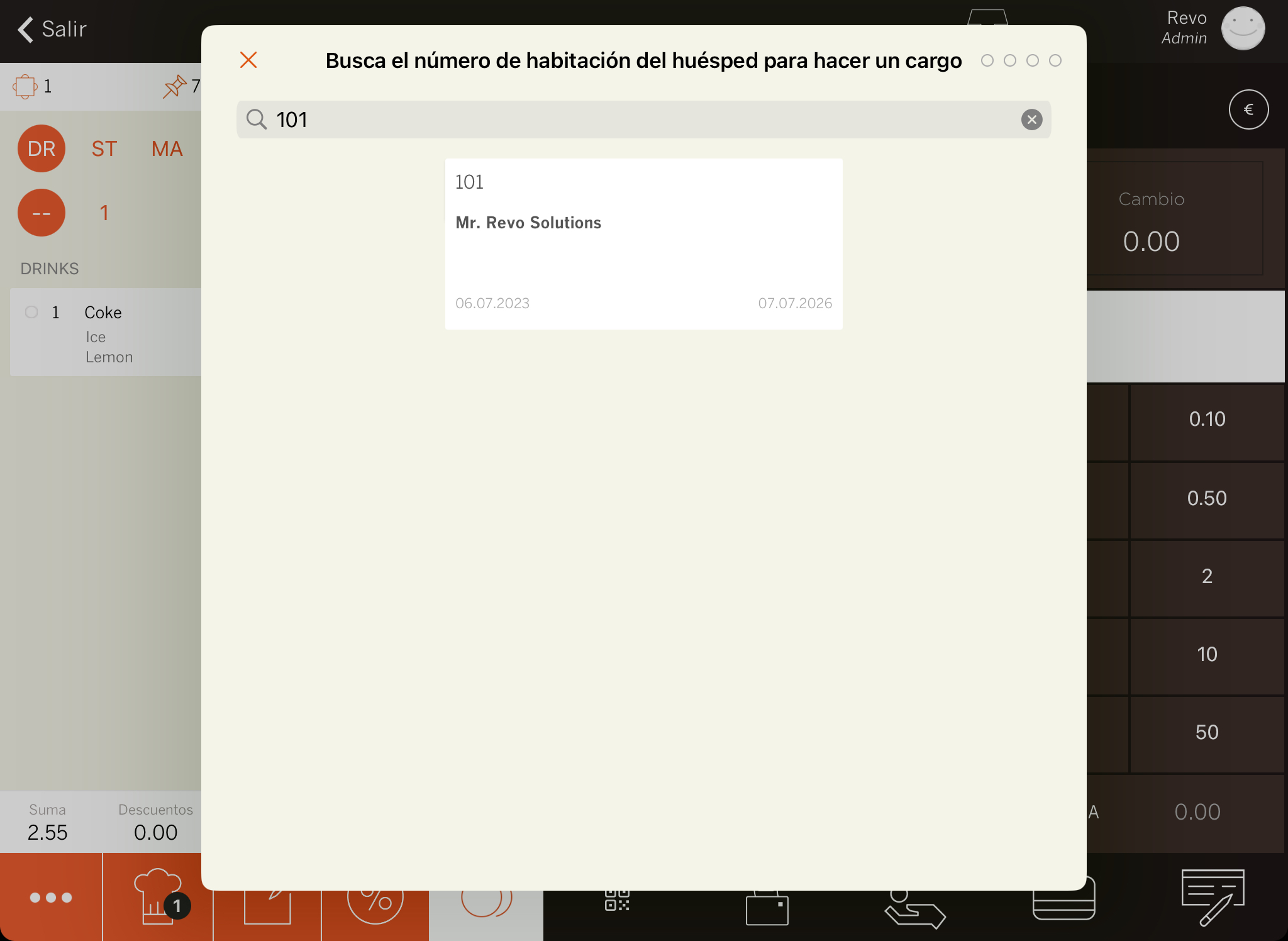
5. Cliquez sur la touche "entrée" du clavier de votre appareil.
6. Sélectionnez la chambre.
7. Le ticket sera imprimé automatiquement ou, selon les paramètres, il nous demandera si nous voulons l'imprimer ou non.
8. Si l'option de signature est activée, demandez au client de signer l'autorisation et de confirmer .
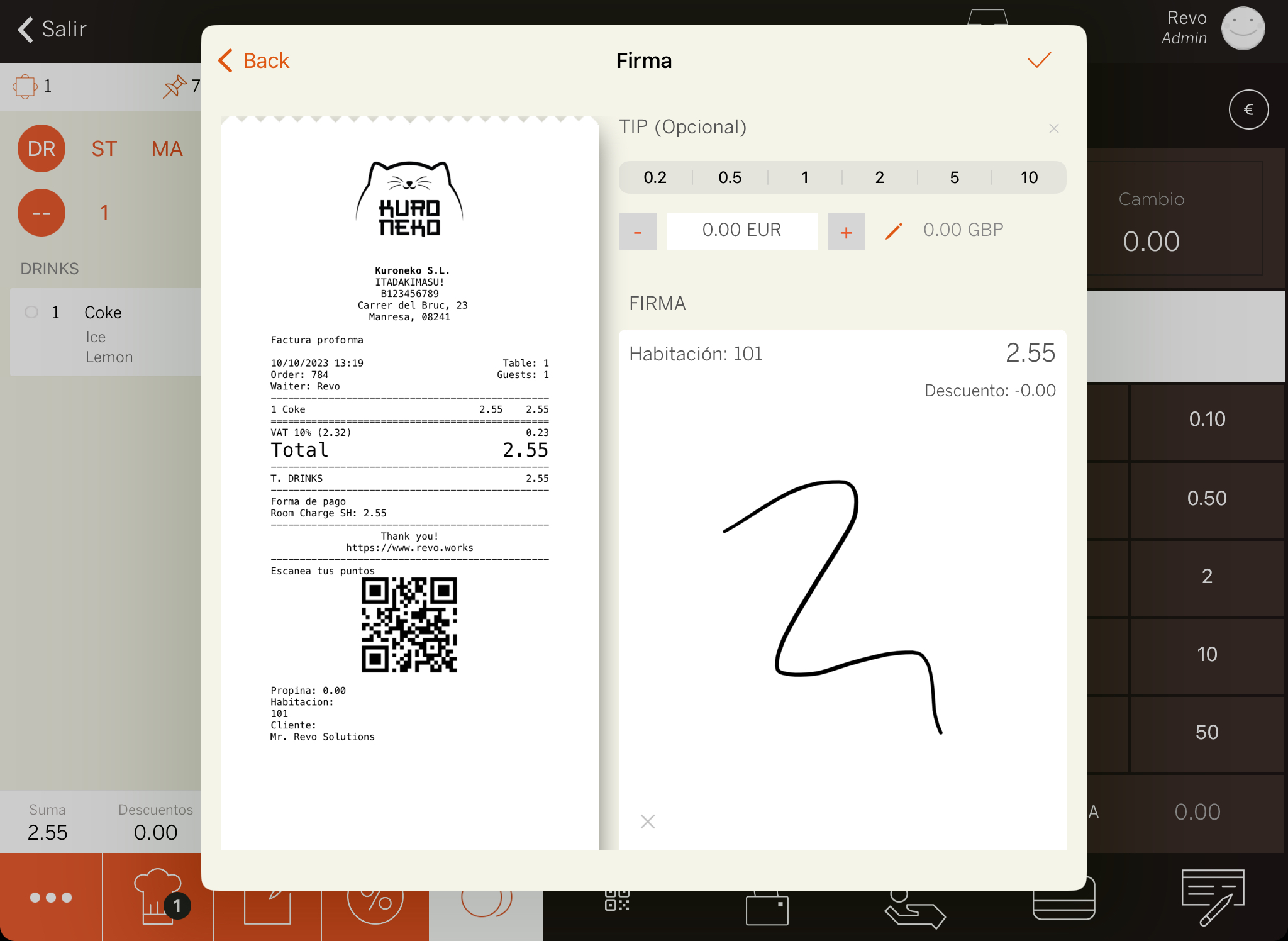
9. Le bon sera imprimé automatiquement.
5. COMMENT ANNULER UNE CHARGE D'UNE CHAMBRE :
1. Dans Revo XEF, en cliquant sur r, accédez au menu.
2. Choisissez l'option Historique.
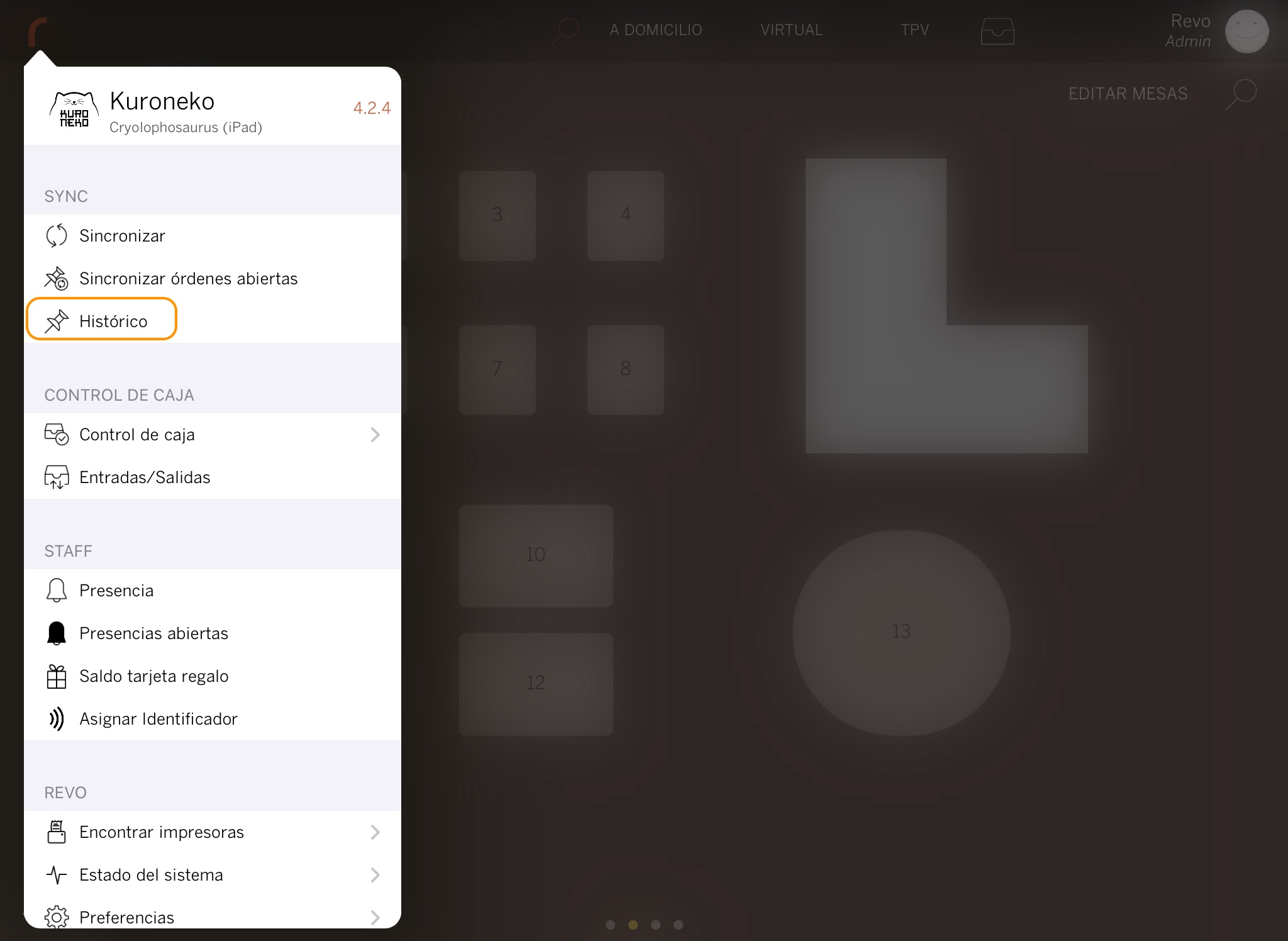
3. Localisez la commande sous Commandes fermées, sélectionnez la commande que vous souhaitez annuler et cliquez sur le bouton d'action .
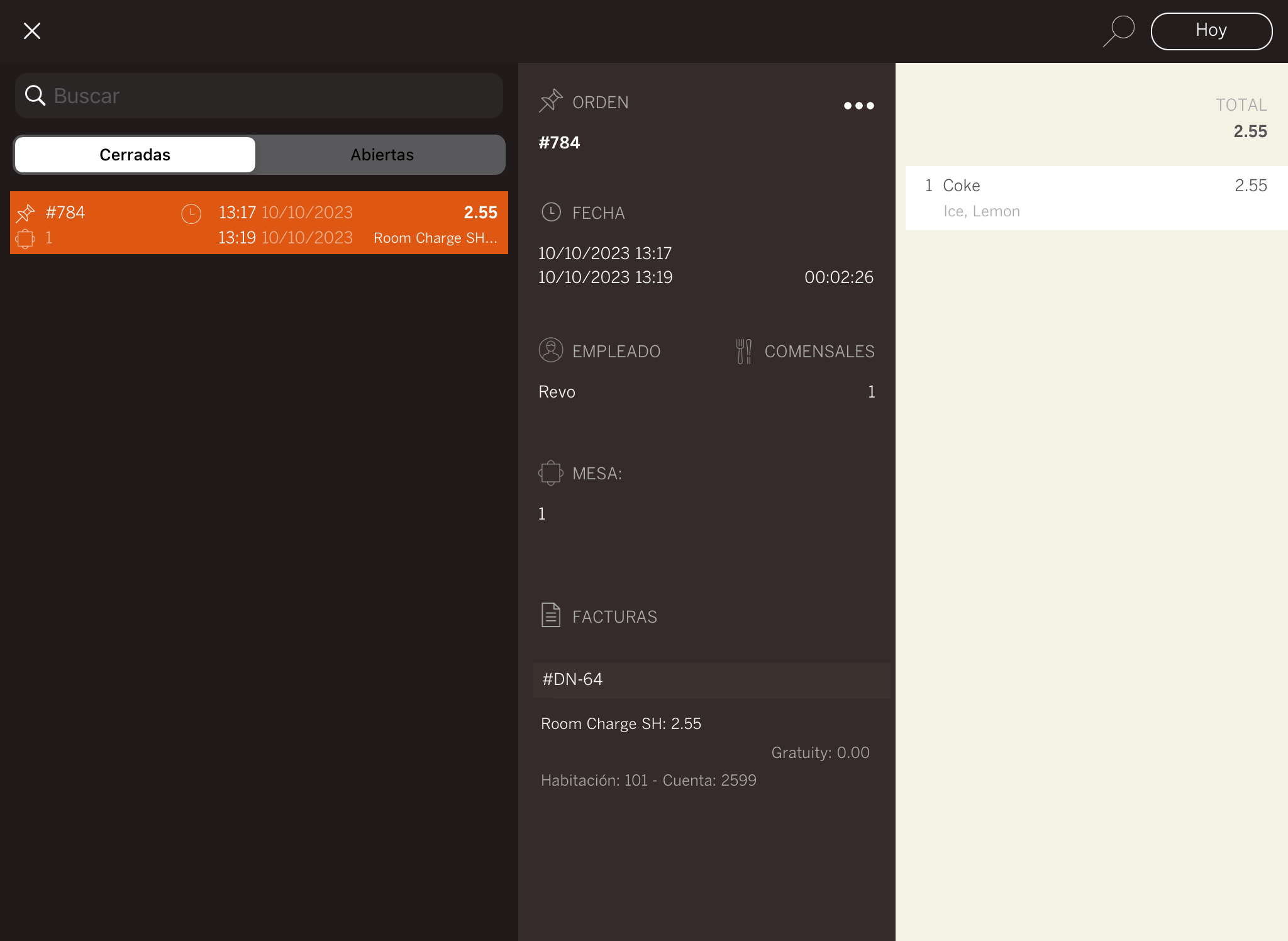
4. Sélectionnez l'option Effectuer un remboursement.
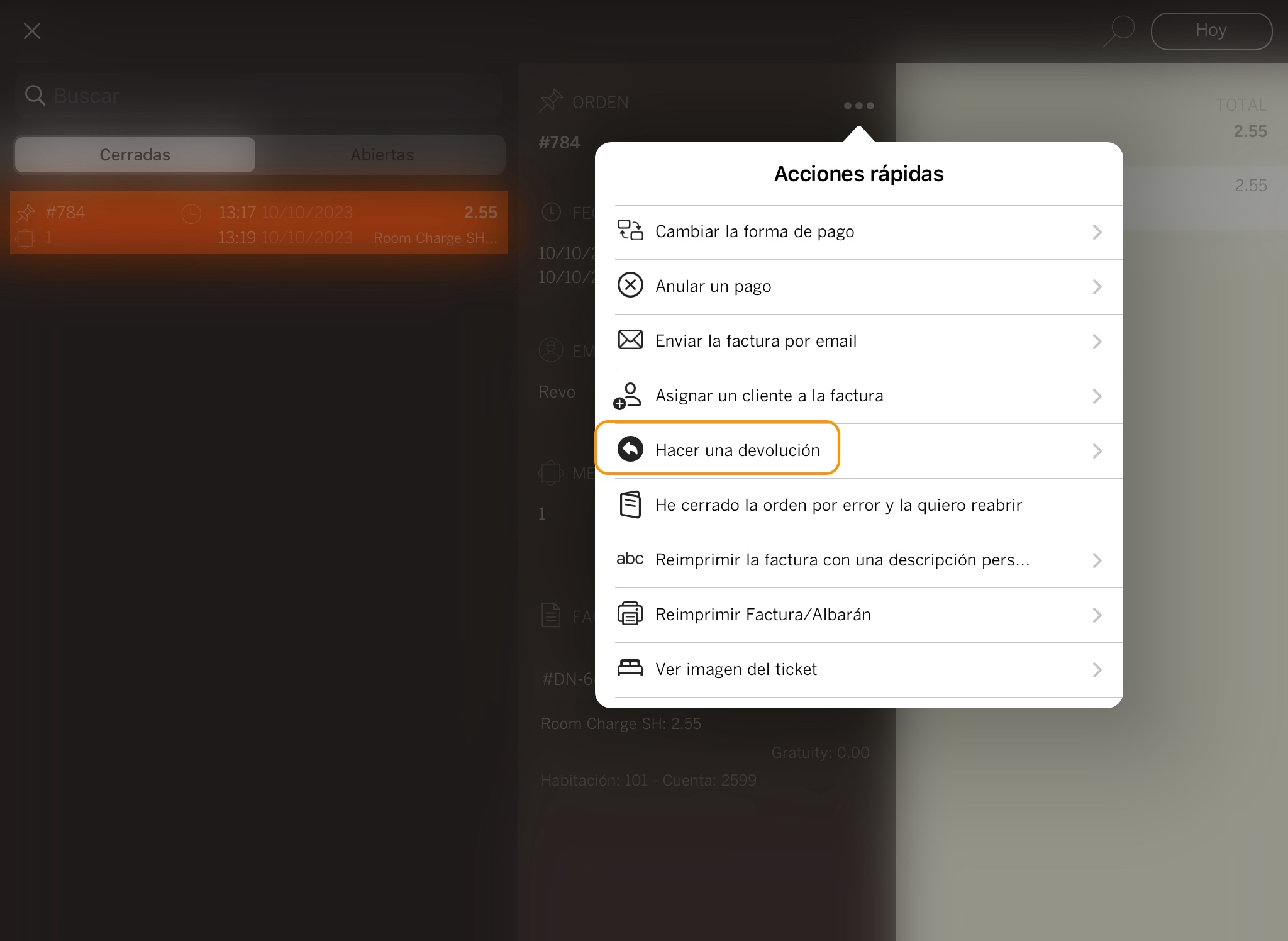
5. Cliquez sur le bouton OK pour confirmer le processus.
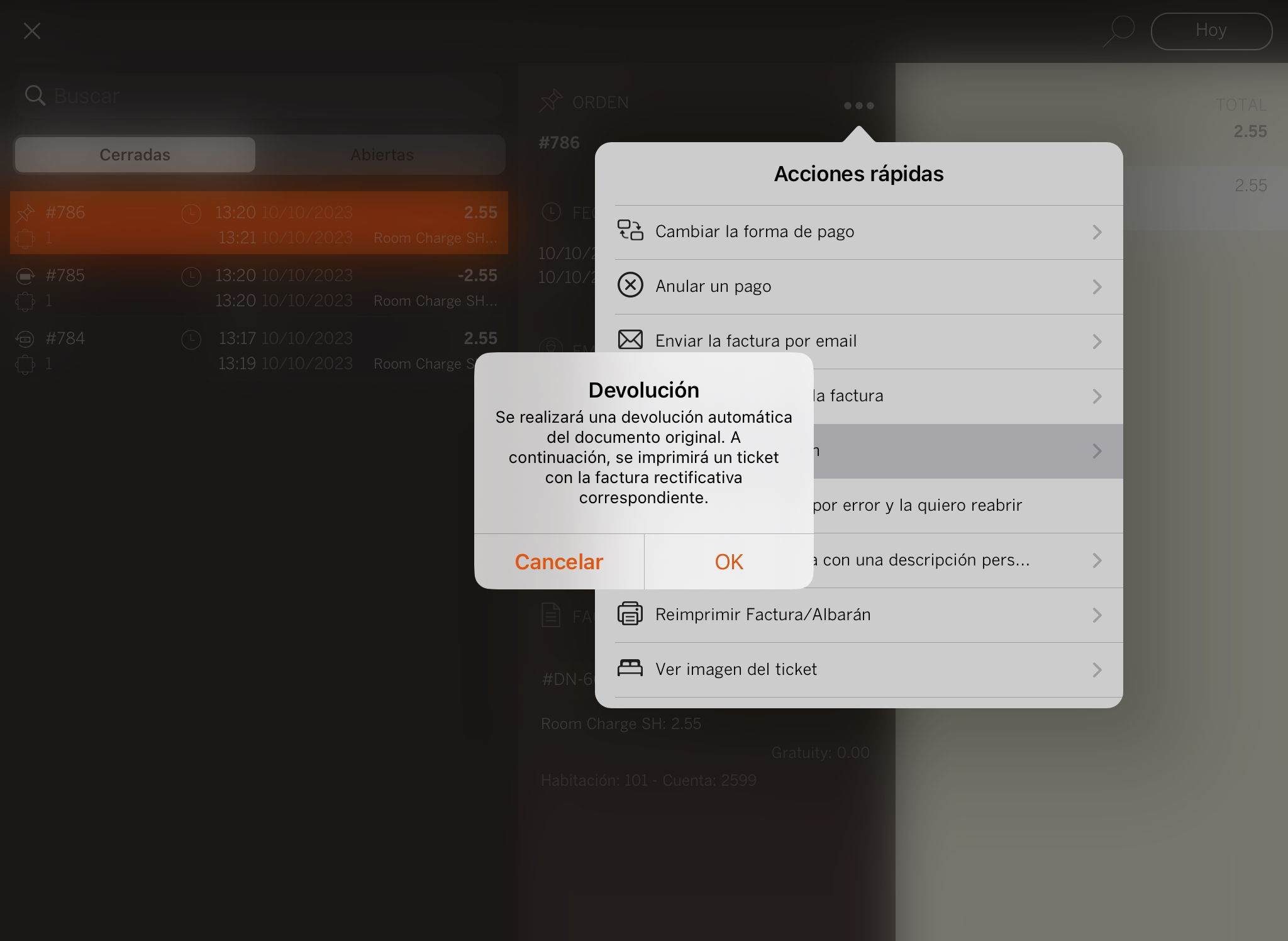
6. Le ticket sera automatiquement imprimé avec un montant négatif.
7. De plus, dans la section Historique, le nouvel enregistrement négatif du retour sera affiché. Vous y trouverez les informations suivantes :
- Numéro de commande de remboursement.
- Billet avec un montant négatif.
- Numéro de commande original à partir duquel le remboursement provient.
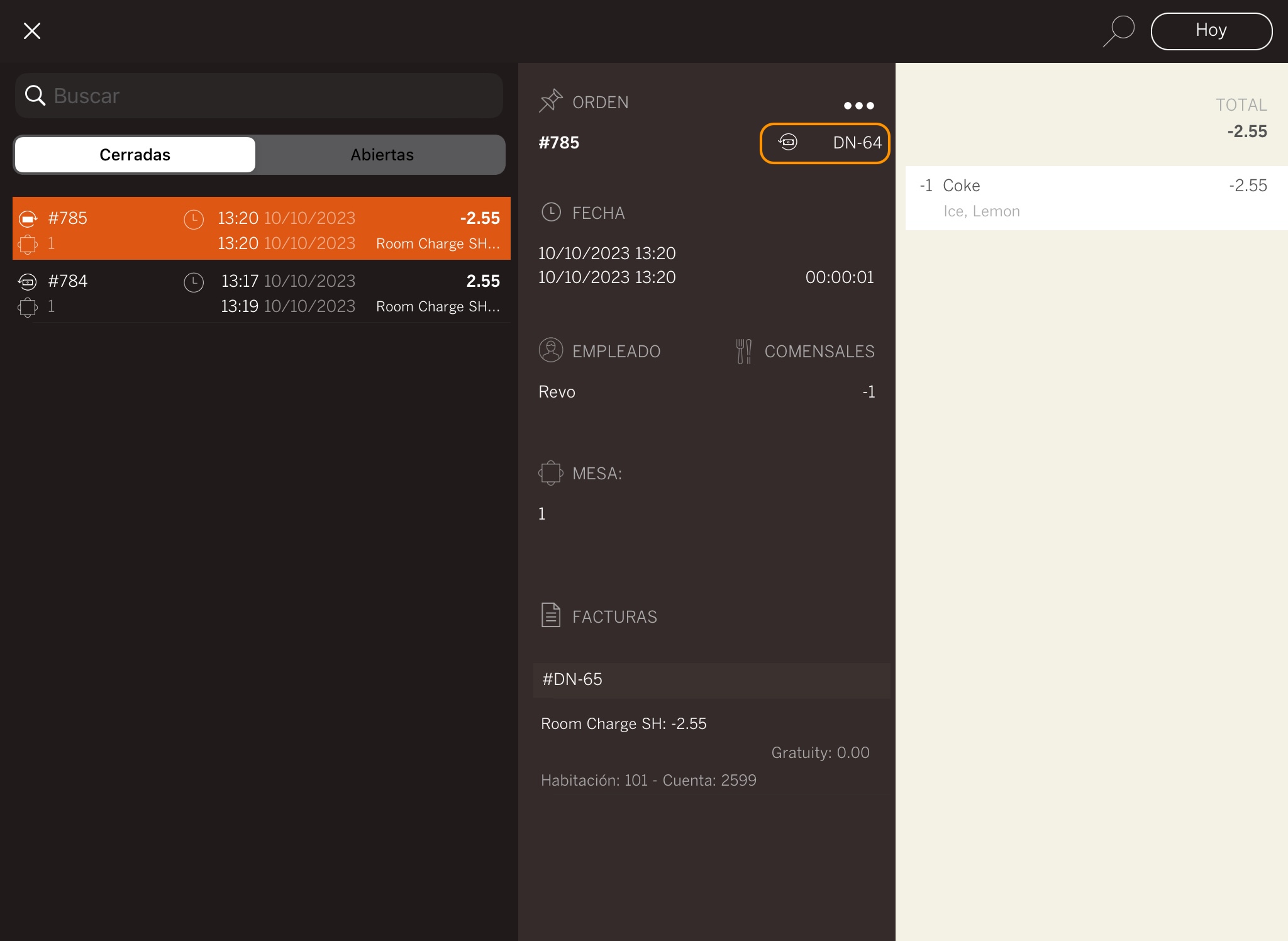
6. COMMENT ENVOYER LA FERMETURE AU SIHOT :
Une fois que la clôture de la trésorerie a été effectuée à partir de Revo XEF de la manière habituelle, nous devons envoyer l'information à Sihot, pour ce faire :
1. Dans Revo XEF, on clique sur le bouton r.
2. Choisissez l'option Contrôle de la trésorerie.
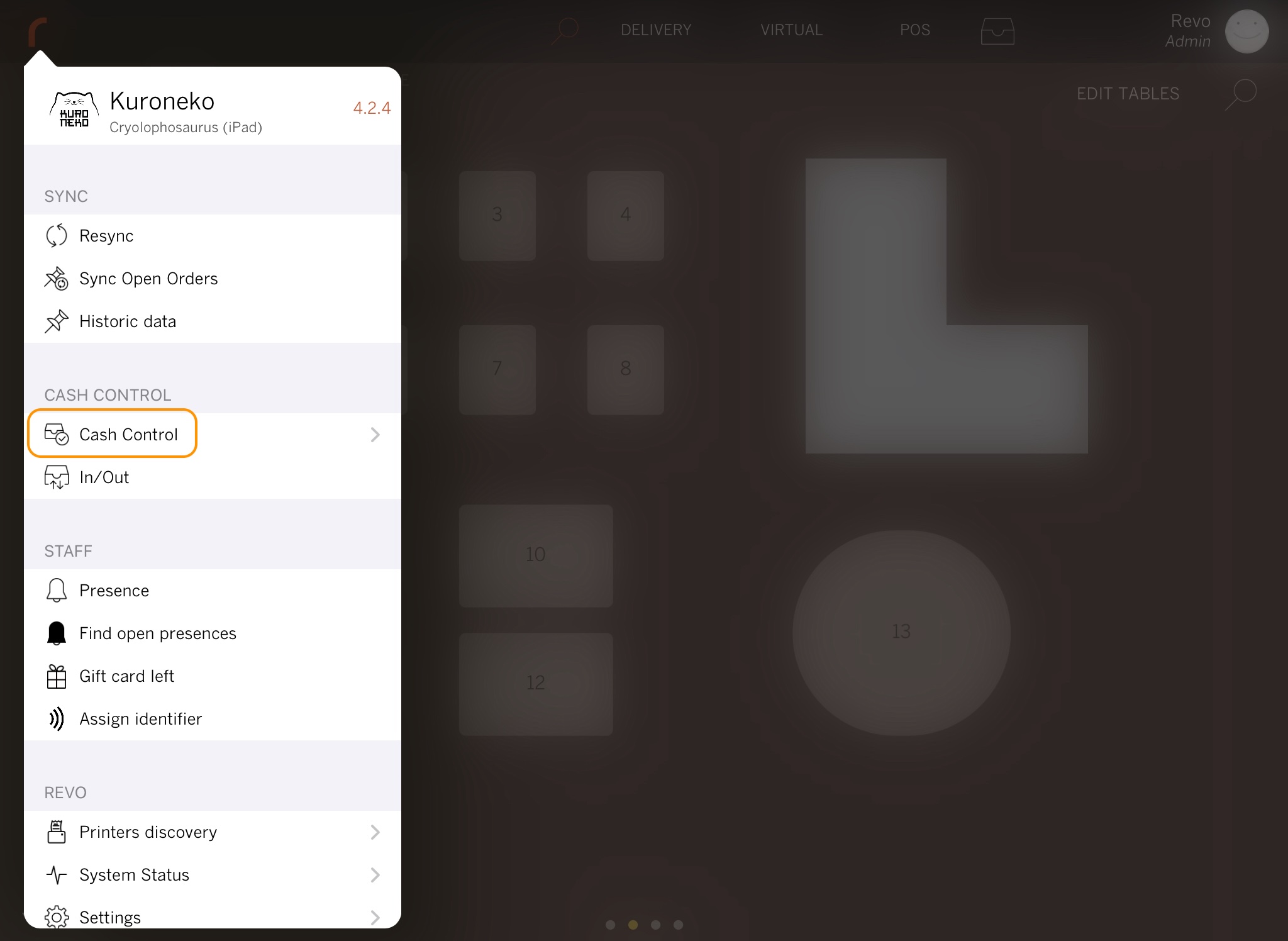
3. Cliquez sur Envoyer la clôture PMS.